De plus en plus, les clés USB peuvent contenir une quantité importante de données. Ceci constitue même une excellente solution pour les professionnels qui se déplacent constamment. Toutefois, le stockage d’informations sensibles sur une clé USB demeure risqué. S’il tombe en de mauvaises mains, vos données peuvent être utilisées contre vous. Nous vous recommandons donc de sécuriser votre gadget pour limiter les menaces. Vous trouverez ici comment protéger votre clé USB par un mot de passe.
Les solutions de protection par mot de passe et sans cryptage
Pour renforcer la sécurité des données contenues sur votre clé USB, vous devez vous assurer de choisir un mot de passe fort (composé de lettres, de chiffres, et de caractères spéciaux). Ensuite, vous pourrez utiliser l’une des solutions proposées ici.
Configurer un mot de passe pour les fichiers Word de la clé USB
Si vous avez décidé de sécuriser votre clé USB, c’est parce qu’elle contient des informations personnelles et sensibles. Comme première solution, au lieu de protéger la clé elle-même, vous pouvez cibler directement les fichiers Word. Ceci empêchera toute autre personne de les ouvrir ou de les utiliser.
De même, si vous envoyez ces documents à un contact, et qu’ils sont interceptés, le criminel ne pourra rien en tirer. D’ailleurs, prenez toutes les mesures dès maintenant, testez un VPN sur votre Mac et protégez vos données. Pour ce qui concerne la protection des fichiers Word de la clé USB, voici comment procéder :
- Ouvrez le document que vous souhaitez protéger ;
- Rendez-vous dans « Fichier » (dans Word) et cliquez sur « Informations » ;
- Sélectionnez ensuite « Protéger le document », puis « Chiffrer avec mot de passe » ;
- Saisissez le mot de passe de votre choix (avec des accents, des majuscules et autres caractères spéciaux).
Ajouter un mot de passe pour un dossier de la clé USB
En dehors des fichiers Word, vous pouvez aussi sécuriser les dossiers qui se trouvent sur votre clé USB. Mais pour le réussir, vous devez utiliser un logiciel d’archivage comme 7-Zip ou WinRar. Ces deux solutions simples et légères vous garantissent une protection renforcée contre tout accès non autorisé. Pour la configuration, suivez les étapes ci-après :
- Allez sur le dossier à sécuriser et appuyez sur clique-droit ;
- Sélectionnez 7-Zip (ou WinRar), puis « Ajouter à l’archive » (vous pouvez aussi ouvrir directement 7-Zip et choisir le dossier avant de cliquer sur « Ajoutez à l’archive ») ;
- Déterminez maintenant le format d’archive (.zip ou .winrar) ;
- Entrez votre mot de passe et cliquez sur « OK » pour finir.
Les solutions de protection par mot de passe et avec cryptage
Ici, pour protéger votre clé USB, vous pouvez utiliser des logiciels de cryptage afin de générer un mot de passe. Toutefois, si vous disposez d’un appareil Mac OS, vous n’en aurez pas besoin. Il vous suffira de crypter le lecteur USB avec l’utilitaire Finder à partir de Mojave (10.14). Par contre, si vous possédez un autre modèle d’ordinateur (Windows notamment), vous pouvez opter pour les solutions ci-après :
- USB Safeguard : ce logiciel permet de protéger les données de la clé USB en autorisant leur accès par un mot de passe sécurisé. Il possède l’algorithme de cryptage AES et une navigation sécurisée sur ordinateur ;
- Rohos : il permet de créer un lecteur crypté séparé sur la clé USB, puis d’y placer les données confidentielles. Il s’adapte à tous les supports ;
- Renee File Protector : ce logiciel se révèle aussi utile pour crypter et protéger les fichiers contenus sur une clé USB. Il se distingue par sa fiabilité et sa rapidité ;
- VeraCrypt : c’est un outil de chiffrement compatible avec les ordinateurs Windows, Mac OS et Linux ;
- SafeHouse Explorer : conçu pour l’exploration de fichiers, il sert également à protéger les données avec un mot de passe et un cryptage 256 bits.
Créer une partition de la clé USB sur Windows
Cette solution vous permettra de chiffrer tous les fichiers et données de la clé USB. Ainsi, toutes les informations seront protégées. Mais retenez que plus la capacité de stockage de la clé est importante, plus la phase de chiffrement sera longue. Pour réussir cette action, voici comment procéder :
- Choisissez et installez le logiciel de chiffrement sur votre ordinateur (prenons pour exemple Rohos Mini) ;
- Lancez l’application, branchez votre clé USB et cliquez sur « Protéger le lecteur USB » ;
- Une fenêtre s’affichera avec les caractéristiques de la partition chiffrée de la clé USB (vous pouvez accorder plus de place à la partition en appuyant sur « Détails du volume ») ;
- Vous pouvez définir ensuite la taille souhaitée (en Mo) et le système de fichiers (FAT, FAT32 ou NTFS). Cliquez sur « OK » ;
- Ajoutez le mot de passe pour accéder à la partition et confirmez-le ;
- Vous pouvez enfin ajouter vos documents et données à la partition pour les sécuriser.

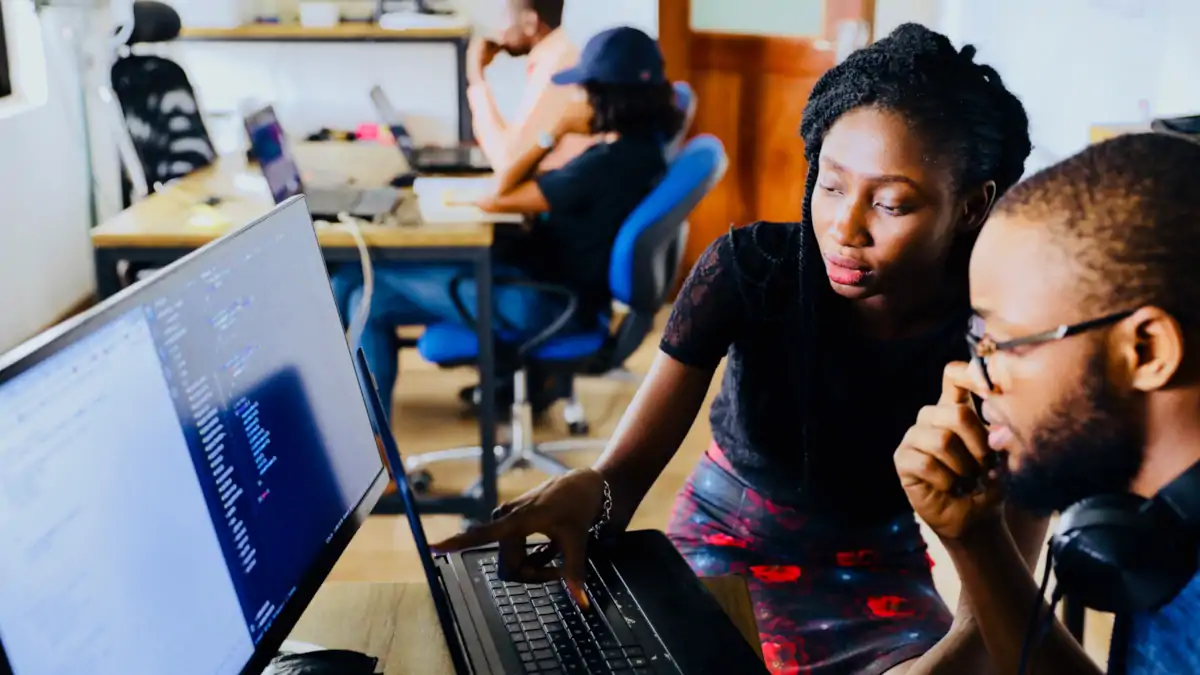
Laisser un commentaire